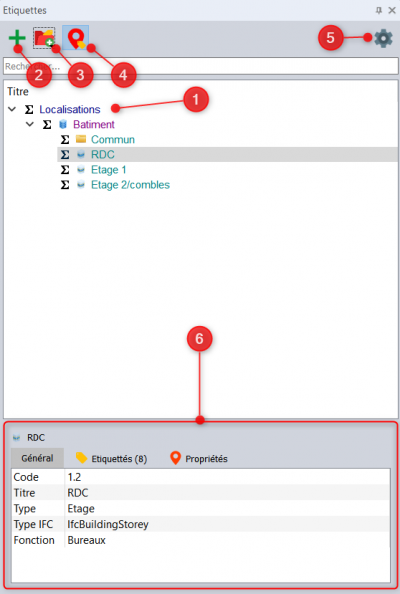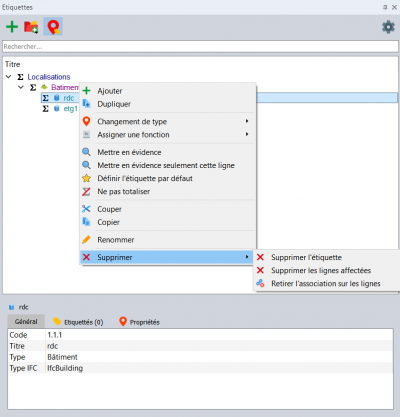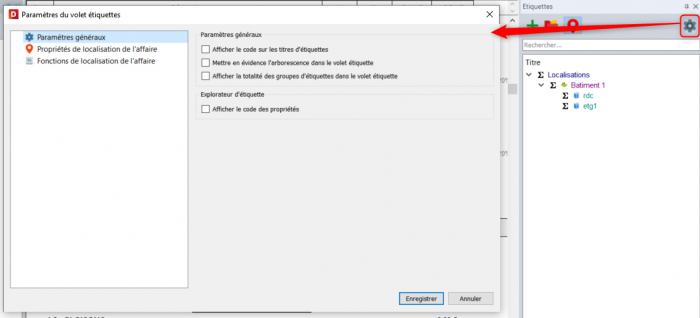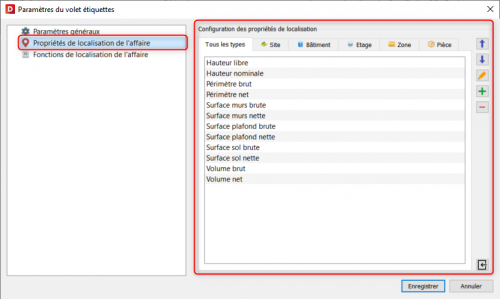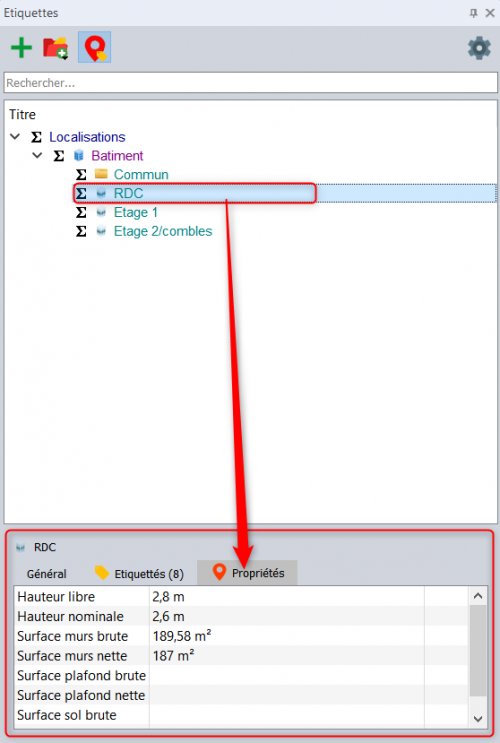Ceci est une ancienne révision du document !
Le volet Etiquettes
■ Sur cette page, vous allez apprendre à utiliser le volet étiquettes et à affecter les valeurs à vos métrés pour une meilleure organisation de votre affaire et une automatisation de vos calculs.
■ Les seules modifications à apporter sont présentes dans le volet étiquettes, chaque modification va ensuite être répercutée sur tous vos métrés de toute votre affaire.
■ Le but est de gagner du temps et de centraliser les informations dans une seule et même base de données.
Avec la version 5.37 de DeviSOC, l’outil des étiquettes permet maintenant d’être implanté dans les estimations surfaces.
En effet, une fonction de rappel de propriétés sur une ligne de métré est maintenant possible.
La propriété peut-être de différents types : linéaire, surfacique, ou une propriété définie par l’utilisateur.
Interface générale
Pour ce faire, le volet étiquettes a été revu pour proposer un nouveau système de gestion :
| 1. Titre | Indication du libellé de l'étiquette localisation | |
| 2. Code | Code de l'étiquette | |
| 3. Favoris | Permet de créer des lignes selon l'étiquette favoris coché | |
| 4. Recherche | Permet de rechercher l’étiquette coché | |
| 5. Calculer | Permet de calculer ou non l'étiquette dans l'affaire | |
| 6. Export Excel | Exporte les étiquettes sous forme de tableau dans Excel | |
| 7. Options | Permet de personnaliser les informations du volet étiquettes | |
| 8. Propriétés des localisations | Permet d'ajouter les valeurs de vos locaux | |
Menu contextuel
Personnaliser les propriétés
Pour personnaliser la présentation du volet et en faire un tableau de contrôle complet :
Cliquez sur la roue dentée à droite,
Puis 'Propriétés des localisations de l'affaire' pour modifier ou ajouter des propriétés supplémentaires à votre projet.
Cliquez sur l’œil pour afficher ou masquer une propriété, elle sera ensuite située à la suite des informations générales et sous la forme d“une colonne.
Les propriétés des localisations partagées vont vous servir à ajouter vos propriétés supplémentaires de manière générale pour pouvoir les conserver un peu à la manière d'une bibliothèque de propriétés.
Application sur un métré
Commencez d'abord par saisir les différentes propriétés de vos locaux.
Puis sur un métré, appuyez sur la touche F9 de votre clavier pour faire apparaître le raccourci de vos propriétés :
Recherchez celle qui vous intéresse et cliquez sur OK. Vous verrez alors cet affichage dans votre métré :
Il est également possible de glisser une étiquette ou une propriété directement sur le métré.
En savoir plus sur les localisations et les métrés ? Cliquez ICI
Exporter un tableau de surface sur Excel
Les propriétés des localisations peuvent être exportées sous la forme d'un tableau dans Excel.
Au préalable il faudra vérifier que vous disposez bien des propriétés de localisations sous la forme de colonnes, si ce n'est pas le cas reportez vous au chapitre : Personnaliser les propriétés de localisation.
Vous devriez obtenir ce résultat :